Jak zainstalować system Windows 10 w systemie OS X w VMware Fusion 8

Jeśli posiadasz komputer Macintosh z procesorem Intel, istnieje wiele sposobów uruchamiania systemu Windows 10 na komputerze. Oto jak korzystać z VMware Fusion 8, aby go uruchomić.
Jeśli posiadasz komputer Macintosh z procesorem Intel, istniejąna wiele sposobów można na nim uruchomić system Windows 10. Wcześniej patrzyliśmy na konfigurację systemu Windows 10 za pomocą Boot Boot firmy Apple. Jest idealny do scenariuszy, w których chcesz uzyskać surową wydajność ze sprzętu urządzenia. Jednak konfiguracja Boot Camp ma swoje kompromisy. Mimo to Boot Camp pozostaje najlepszym wyborem, jeśli chodzi o pełne wykorzystanie możliwości sprzętowych komputera Mac.
Jeśli potrzebujesz użyć wybranej grupy aplikacji, być możewłasną linię aplikacji biznesowych (LOB) lub lekkich aplikacji, takich jak Microsoft Office lub Adobe Photoshop, możesz uciec od korzystania z maszyny wirtualnej (VM). Jednym z wiodących rozwiązań w tej kategorii jest VMware Fusion, która była jednym z pierwszych dostawców, którzy prawie 10 lat temu wprowadzili wirtualizację Windows na komputery Mac Intel.
Zdecydowałem się wypróbować VMware Fusion z powodumoje wspaniałe doświadczenie z wersją Windows. Tak bardzo mi się podobało, że napisałem artykuł o użyciu VMware Workstation do zainstalowania systemu Windows 10. Zanim zdecydowałem się na VMware Fusion dla mojego komputera Mac, wypróbowałem bezpłatne rozwiązania, ale jak się przekonasz, VMware jest zupełnie inny doświadczenie; to prawie jak doświadczenie w Boot Camp z poziomu OS X.
Utwórz maszynę wirtualną z systemem Windows 10 za pomocą VMware Fusion 8 Pro
Potrzebujesz kilku rzeczy:
- Licencja VMware Fusion 8 Pro, możesz pobrać 30-dniową wersję próbną, aby spróbować. Istnieje jeszcze tańsza licencja VMware Fusion 8, która powinna być odpowiednia dla większości osób.
- Zgodny komputer Intel Apple Macintosh
- Licencja Windows 10, zobacz instrukcje dotyczące pobierania obrazu dysku.
Zainstaluj VMware Fusion 8 Pro dla komputerów Mac
Zanim zaczniesz, musisz zainstalować oprogramowanie, po pobraniu kliknij dwukrotnie obraz DMG. Po zamontowaniu DMG kliknij dwukrotnie VMware Fusion, aby rozpocząć instalację.
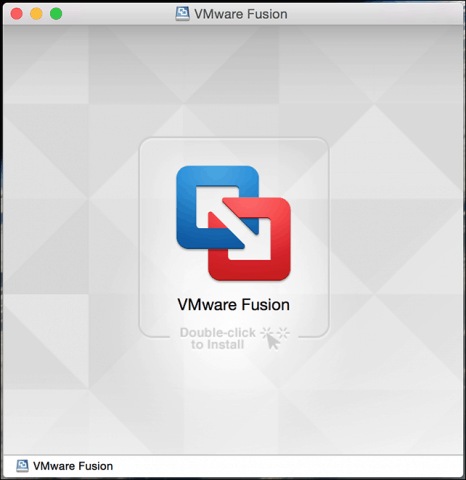
Wprowadź hasło i zaakceptuj umowę licencyjną.
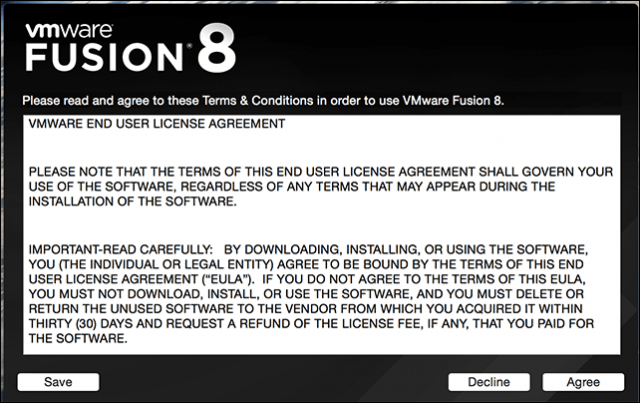
Następnie wprowadź klucz produktu lub wypróbuj za darmo przez 30 dni.
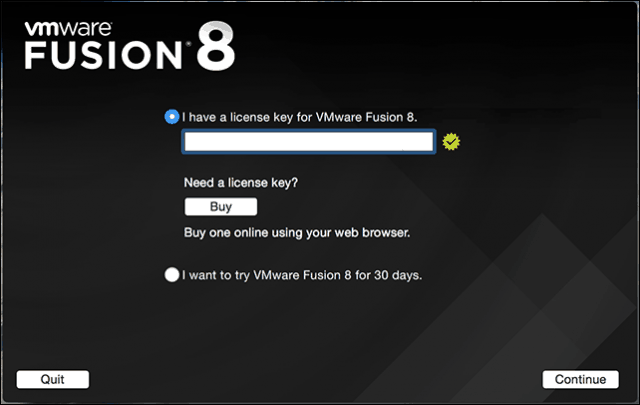
Uruchom i zainstaluj VMware Fusion
Uderzenie w klawiaturę Mac Command + spacja i rodzaj: VMware i naciśnij Enter.
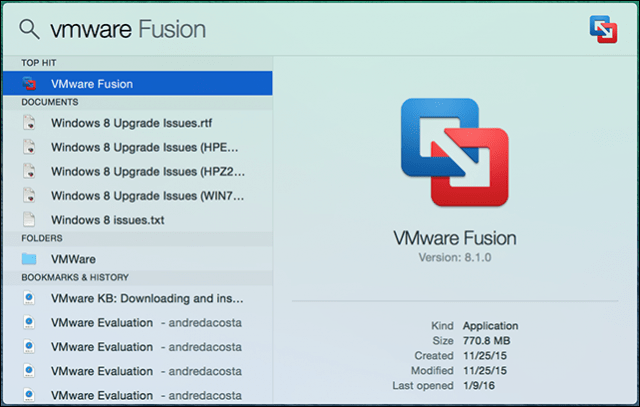
Masz kilka możliwości wyboru metody instalacji. Ponieważ ten artykuł dotyczy instalacji systemu Windows 10, skorzystaj z Zainstaluj z dysku lub obrazu który powinien być domyślnym wyborem.
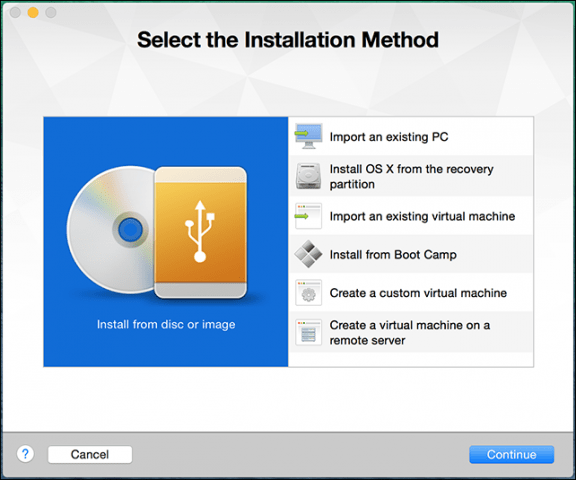
Jeśli masz gotowy obraz dysku systemu Windows, przeciągnij go i upuść w oknie, a następnie kliknij Kontynuuj.
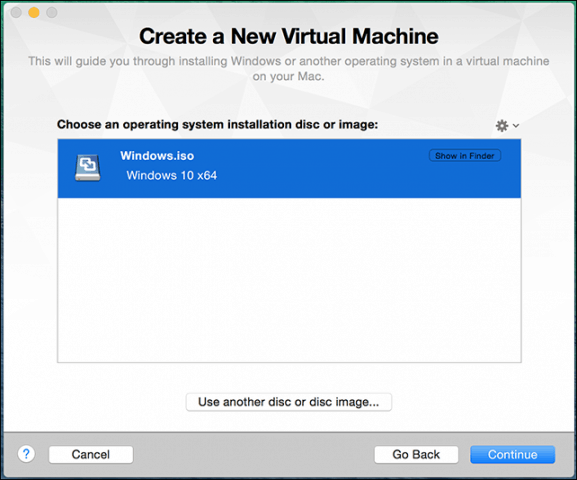
Kliknij przycisk Zakończ, jeśli nie jesteś zadowolony z konfiguracji maszyny wirtualnej. Jeśli nie, kliknij Dostosuj ustawienia, aby wrócić i wprowadzić zmiany.
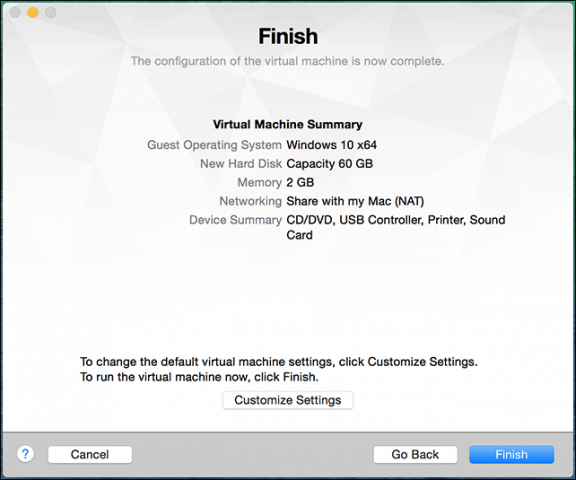
Dostosuj konfigurację maszyny wirtualnej
Jeśli chcesz zmodyfikować sprzęt wirtualnyAby skonfigurować konfigurację maszyny wirtualnej, możesz użyć do tego preferencji systemowych, takich jak interfejs. Typowe obszary systemu, które należy rozważyć, to procesory i pamięć, dysk twardy i sieć.
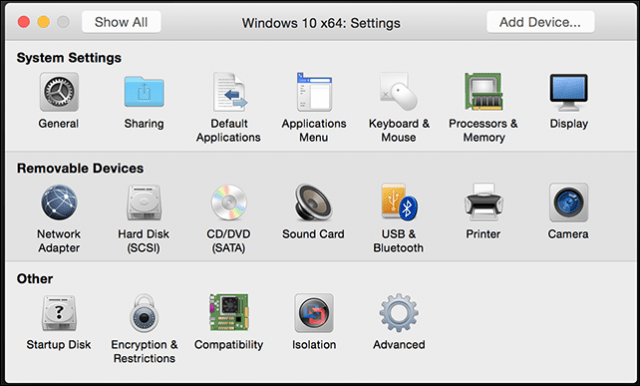
W zależności od tego, do czego zamierzasz używać maszyny wirtualnej, możesz zwiększyć ilość pamięci i dysku twardego, aby uzyskać zadowalającą wydajność.
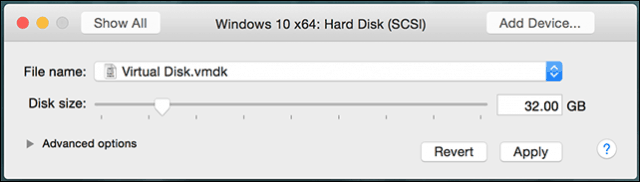
Ustawienia dysku twardego w VMware Fusion 8
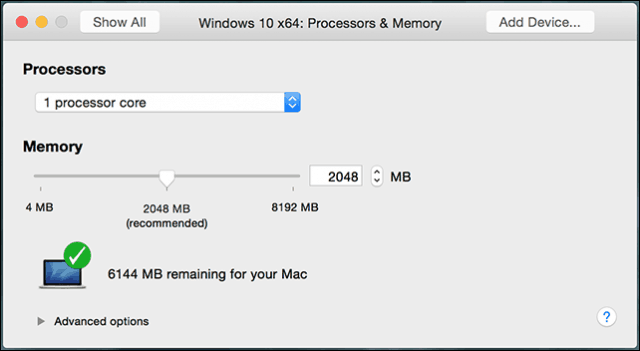
Ustawienia pamięci RAM i procesora w VMware Fusion 8
Instalowanie systemu Windows 10
Gdy będziesz gotowy, aby rozpocząć instalację, kliknij przycisk Odtwórz w oknie maszyny wirtualnej.
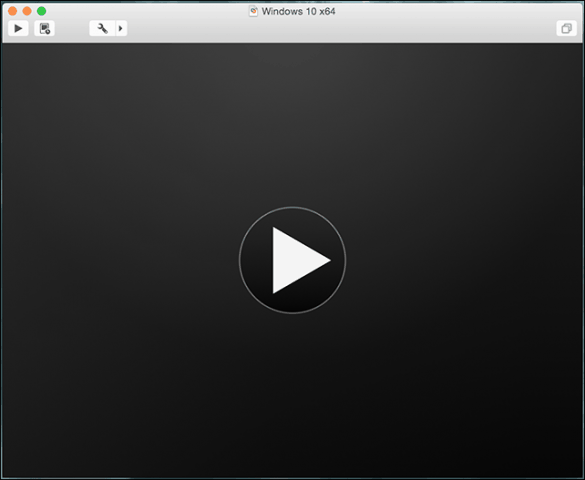
Rozpocznie się instalacja systemu Windows 10. Aby uzyskać instrukcje dotyczące przeprowadzenia czystej instalacji, przejrzyj nasz artykuł tutaj.
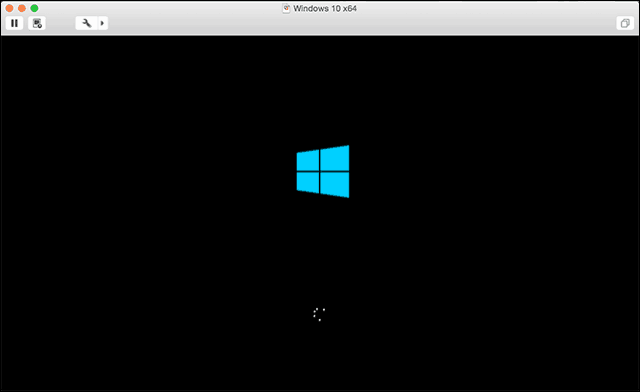
Instalowanie narzędzi VMware
Po zainstalowaniu systemu Windows 10 wydajność może być zauważalnie słaba. Jednym z pierwszych wyskakujących okienek, które zobaczysz w systemie Windows, jest potrzeba sterownika ekranu i właśnie tam pojawiają się narzędzia VMware.
VMware Tools zainstaluje niezbędne sterowniki oprogramowania, które wykorzystają sprzęt, taki jak procesor i grafika, zwiększając wydajność i doświadczenie maszyny wirtualnej.
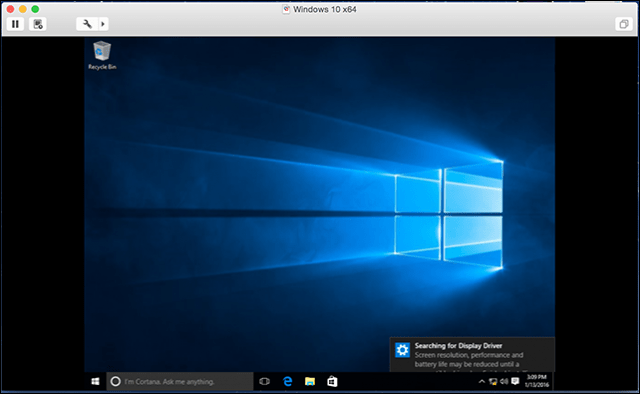
Kliknij Maszyna wirtualna menu, a następnie kliknij Zainstaluj narzędzia VMware i uruchom instalatora.
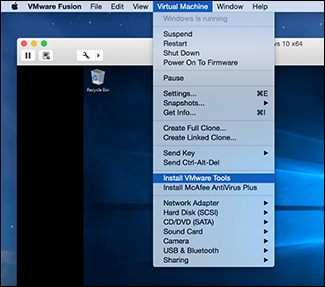
Kiedy pojawi się AutoPlay, wybierz opcję uruchomienia narzędzi.
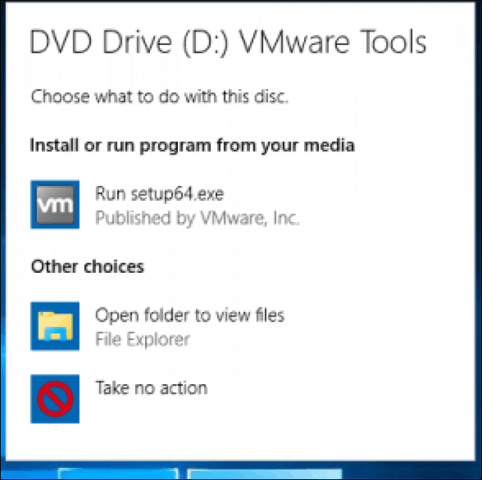
Postępuj zgodnie z instrukcjami wyświetlanymi na ekranie, aby zainstalowaćNarzędzia VMware, elementy mogą wydawać się małe na ekranie. Możesz zmienić rozmiar okna maszyny wirtualnej, aby je skalować. Rozbieżność wielkości jest tylko tymczasowa, po instalacji i ponownym uruchomieniu elementy będą automatycznie wydawać się większe w zależności od ustawionej rozdzielczości.
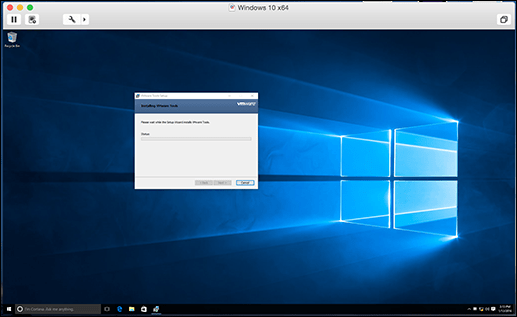
W naszym następnym artykule przyjrzymy się konfigurowaniu niestandardowej maszyny wirtualnej, zalecanej, jeśli chcesz zainstalować alternatywę, taką jak Linux lub starsza wersja systemu Windows.









![Serwer Hyper-V 2008 R2 RTM wydany [Alert alertu]](/images/freeware/hyper-v-server-2008-r2-rtm-released-release-alert.png)
zostaw komentarz